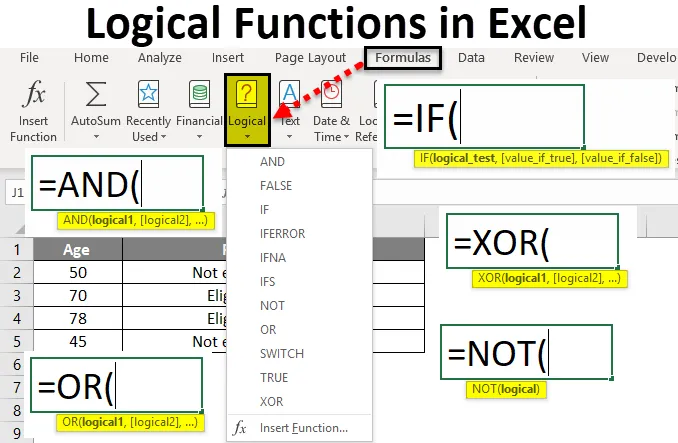
Logiskt test i Excel (innehållsförteckning)
- Logiskt test i Excel
- Hur använder man logiska funktioner i Excel?
Logiskt test i Excel
Logiskt test betyder att systemet kommer att kontrollera för ett givet tillstånd och om den logiken är uppfylld så kommer det att visa resultaten enligt logiken i Excel. Logik är allt vi kontrollerar, antar att om en student säkerställer mer än 35 poäng kan vi betrakta som godkännande annars misslyckas. En anställd bör få en bonus om hans lön från 25 till 30 000. på det här sättet kan vi leta efter logik i den verkliga världen och utföra resultaten i enlighet därmed. För att utföra dessa resultat har Excel flera logiska funktioner. Med hjälp av dessa funktioner kan vi utföra våra logiska test i Excel.
Tillgängliga excel-logiska funktioner är IF, AND, OR, NOT, XOR, etc.
Hur använder man logiska funktioner i Excel?
Logiskt test i Excel är mycket enkelt och lätt att använda. Låt oss förstå hur man använder logiska funktioner i Excel.
Du kan ladda ner den här logiska testmallen för Excel här - Logisk test Excel-mallen# 1 - IF-funktion
IF-funktionen kontrollerar det givna tillståndet och ger resultat enligt tillståndstillfredsställelse. Tänk på ett litet villkor, om åldern är högre än 50 bör resultatet vara berättigat till pension annars skulle det inte vara berättigat till pension.
Först först förstå IF-syntaxen. Nedan visas skärmdumpen av IF-syntax.

Om du observerar är först ett logiskt test som är det villkor som borde uppfylla i excel. Det andra är Value_If_True menar vad du ska skriva ut om villkoret är sant. Sista är Value_if_false vad som ska skrivas ut om villkoret är felaktigt.
Mata nu in data och tillämpa formeln i cell B2 enligt nedan.

Utgången kommer att anges nedan.
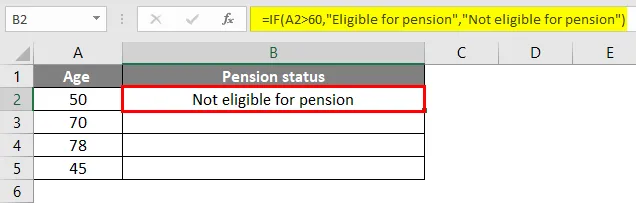
Dra formeln till resten av cellerna.

Vi kan observera varhelst åldern är större än 60. Resultaten kommer som ”berättigade till pension” om det är mindre än 60 ”Inte berättigad till pension”.
Förutom IF finns det Nested IF och vi kan också skriva flera logiker enligt kraven.
# 2 - OCH Funktion
OCH logiskt test används i Excel när vi vill kontrollera om två villkor är uppfyllda eller inte. Vi ser syntaxen för OCH när vi ger = OCH i någon cell, kan vi hitta syntaxen som nedan.

På bilden kan vi se syntaxen som logik 1, logik 2 och så vidare. Hur många logiker det kommer att finnas, alla borde vara nöjda då bara resultaten kommer att vara "Sanna".
Nu kommer vi att använda formeln på liten logik som visas på bilden. Vi vill veta kandidaterna A, B, C som klarade två test med mer än 50 poäng. Om båda testerna har säkrat mer än 50 kommer det att visa “Sann” annars “Falskt”.
Formeln appliceras på cell D2.

Utgången kommer att anges nedan.

Dra formeln till resten av cellerna.

Observera att bilden ovan B2 är större än 50 och C2 är större än 50 varför den är "Sann". Om vi observerar kandidat B som säkerställde mindre än 50 i test 1 och mer än 50 i test 2 men enligt OCH-logik båda logiken borde uppfylla, kommer bara resultatet att vara "Sant". Eftersom kandidat A är nöjd med båda logikerna är det därför "Sant". För bättre logikapplikationer kan vi använda ”OCH” -logik med kombinationen ”IF”.
# 3 - ELLER Funktion
ELLER logiskt test i Excel ger resultat om någon logik eller tillstånd uppfyller. Om båda villkoren är falska, kommer resultaten att vara falska.
Nedan bild för OR syntax.
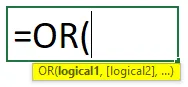
Om vi observerar syntaxen är det logik1, logik2 och så vidare OCH logik, men all logik borde uppfylla alla logiker här. Vi kommer att överväga samma logik av OCH och båda testerna bör säkra mer än 50 än endast Sanna. I ELLER-logik om något test säkerställer mer än 50, kommer det att vara Sant.
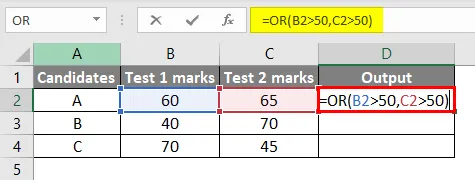
Utgången kommer att anges nedan.

Dra formeln till resten av cellerna.
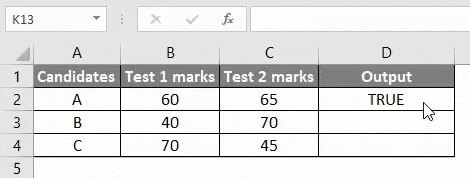
Observera formeln i den röda färgrutan och observera resultaten i kolumn D. Alla är "Sanna" eftersom alla kandidater säkrade mer än 50 i minst i ett test.
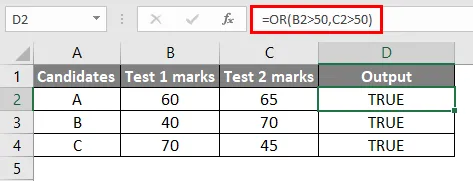
Ändra värdena på två tester mindre än 50 och observera för alla kandidater.
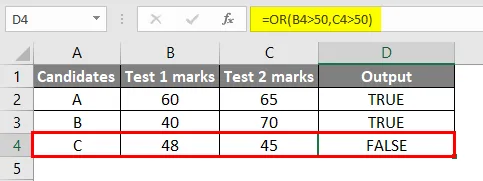
Eftersom resultaten från båda testerna är mindre än 50 är det därför "falskt". ELLER kan också användas med kombinationen av IF för bättre logikapplikationer.
# 4 - XOR-funktion
XOR logisk excelfunktion fungerar på ett sådant sätt om någon logik uppfyller, den ger resultatet som sant om båda logikerna är nöjda eller om båda inte är nöjda så blir det falskt. Om vi vill att resultaten ska vara sanna ska endast enstaka villkor uppfylla
Syntaxen för XOR liknar ELLER vi behöver bara lägga till X i början.
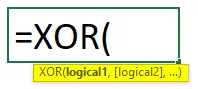
Vi kommer att använda samma exempel för att tillämpa XOR också.

Utgången kommer att anges nedan.

Dra formeln till resten av cellerna.
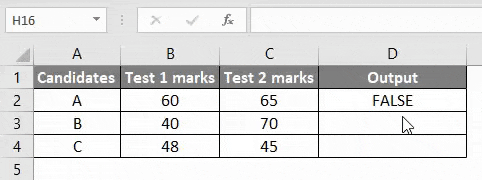
Observera formeln och observera resultaten. När kandidat A uppfyller både Test1 och Test2 med mer än 50 är det Falsesimilarly Kandidat C inte nöjd med båda testen därmed False. Kandidat B inte säkrat mer än 50 i test1 men säkrat mer än 50 i test2, så skick uppfyllt därmed True.
# 5 - INTE funktion
Det INTE logiska testet i excel returnerar falskt när villkoret är uppfyllt, sant när villkoret inte är uppfyllt. Låt se syntaxen för INTE så ser vi hur vi kan använda den.
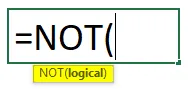
Vi kan se att det bara har logik som måste kontrolleras. Nu kommer vi att tillämpa en situation där vi kan använda den. Anta att vi vill visa falskt för omröstning om åldern är under 18 år.
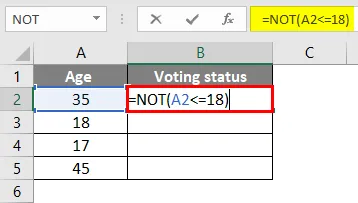
Utgången kommer att anges nedan.

Dra formeln till resten av cellerna.
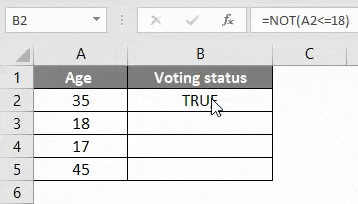
Observera bilden ovan om ålder är mindre än eller lika med 18 vilket innebär att det ger falskt om åldern är större än 18 det returnerar sant. Vi kan använda INTE-funktionen i kombination med andra excel-logiska funktioner som IF, ELLER etc för att utföra andra logiska operationer.
Saker att komma ihåg om logiskt test i Excel
- Logiska test används för att returnera värden som beror på tillståndet i excel. Olika logiska test följer olika logiker i Excel.
- IF-funktionen returnerar ett värde om villkoret är uppfyllt, och det returnerar ett annat värde om ett villkor inte är uppfyllt returnerar det värden som tillhandahålls av användaren.
- ELLER funktionslogik är att det kommer att returnera värdet som Sant om något villkor uppfyllt av två villkor.
- OCH funktionslogik är att det kommer att returnera värdet som Sant om båda villkoren är uppfyllda. Om något av villkoren inte är uppfyllt kommer det att returnera falskt värde.
- XOR excel logiskt test kommer att returnera Sant värde om bara ett villkor uppfyller av två. Det kommer att returnera falskt om båda är nöjda eller inte nöjda.
- NOT-funktionen returnerar sant om ett villkor inte är uppfyllt och returnerar falskt om ett villkor är uppfyllt.
- Beroende på situation och krav kan vi använda en kombination av alla dessa logiska tester i Excel.
Rekommenderade artiklar
Detta har varit en guide till logiska tester i Excel. Här diskuterar vi hur man använder logiska funktioner som IF, AND, OR, XOR och NOT i Excel tillsammans med praktiska exempel och en nedladdningsbar mall. Du kan lära dig mer om Excel från följande artiklar -
- MS Excel: OCH Funktion i Excel
- ELLER Funktion i Excel
- Använda INTE-funktionen i Excel
- SUMIF-funktion i Excel